今年も年賀状の準備に頭を悩ませていませんか?「無料の年賀状テンプレートを探しているけど、なかなか気に入ったデザインが見つからない…」そんなあなたにおすすめしたいのが、ブラザーの「年賀状・無料ダウンロードサイト」です。
ブラザーが提供している年賀状作成ソフト「Web年賀状」は便利ですが、テンプレートの数が少ないと感じる方もいるかもしれません。しかし、実はこのサイトには、1,000種類を超える豊富なテンプレートが用意されています。定番のデザインから、おしゃれなカジュアルデザイン、写真フレーム付きのものまで、きっとあなた好みのテンプレートが見つかるはずです。
この記事では、ブラザーの無料テンプレートサイトの使い方を徹底的に解説します。テンプレートの探し方からダウンロード方法、さらにダウンロードしたテンプレートを「Web年賀状キット」で編集・印刷するまでの手順を、初心者の方でもわかるように丁寧に紹介します。この記事を読めば、無料で簡単に、こだわりの年賀状を作成できますよ!
ダウンロードしたテンプレートは、「Web年賀状2026」だけではなく、他の年賀状作成ソフトでも編集することが出来ますので、ぜひ一度利用してみてください。
年賀状特集2026にアクセス
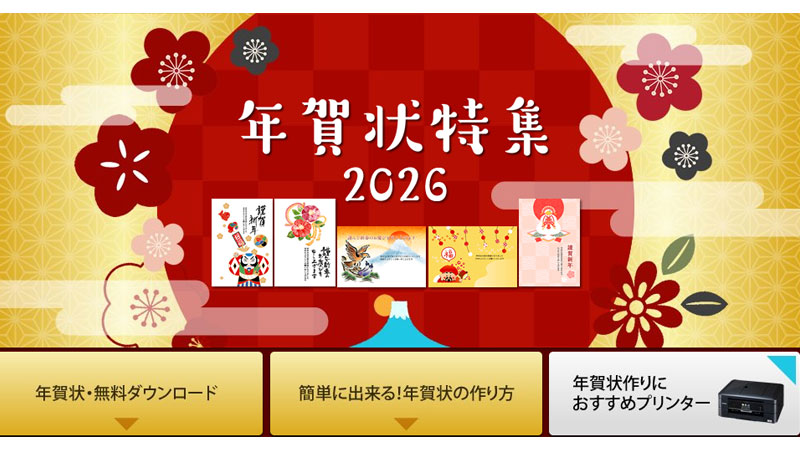
「年賀状特集2026」にアクセスします。
画面を下にスクロールします。
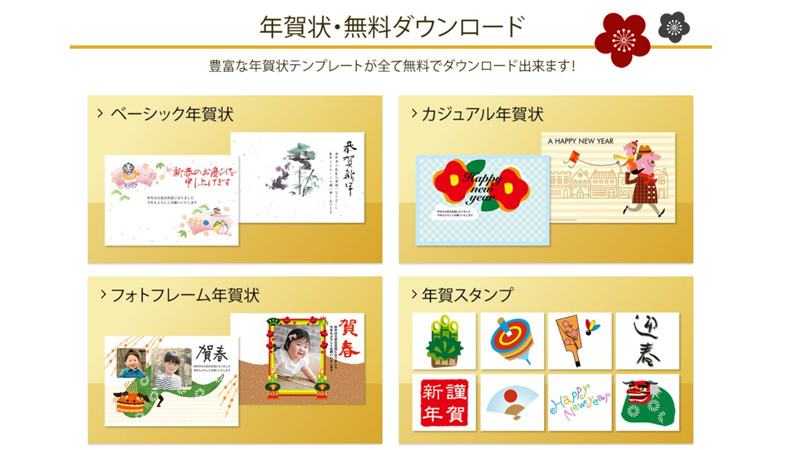
「年賀状・無料ダウンロード」という場所からテンプレートを選択していきます。
4つのカテゴリーから必要に応じてテンプレートを選択することが出来ます。
- ベーシック年賀状
- カジュアル年賀状
- フォトフレーム年賀状
- 年賀スタンプ
ここでは例として、「カジュアル年賀状」から選択していきます。
テンプレートの選択
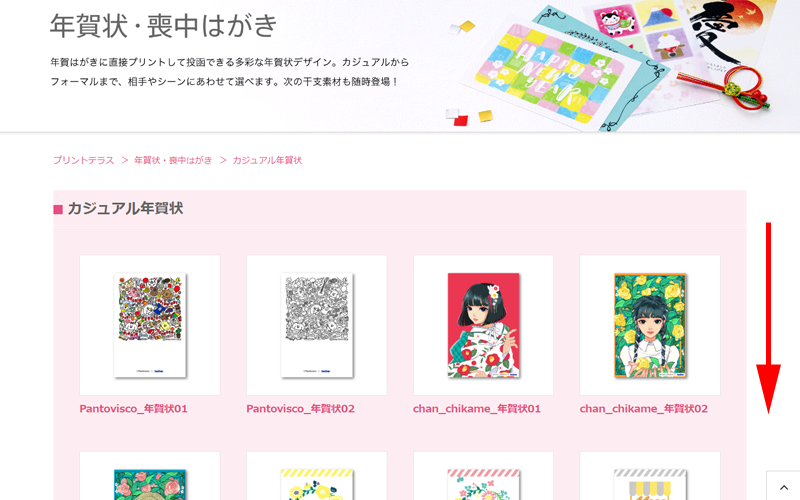
「カジュアル年賀状」のテンプレート選択画面が表示されました。
全部で400点以上提供されています。
1ページに16点のテンプレートが表示されていますので、画面をスクロールして確認してください。
ページの下にページ番号が書かれていますので、直接指定したページにアクセスすることも出来ます。
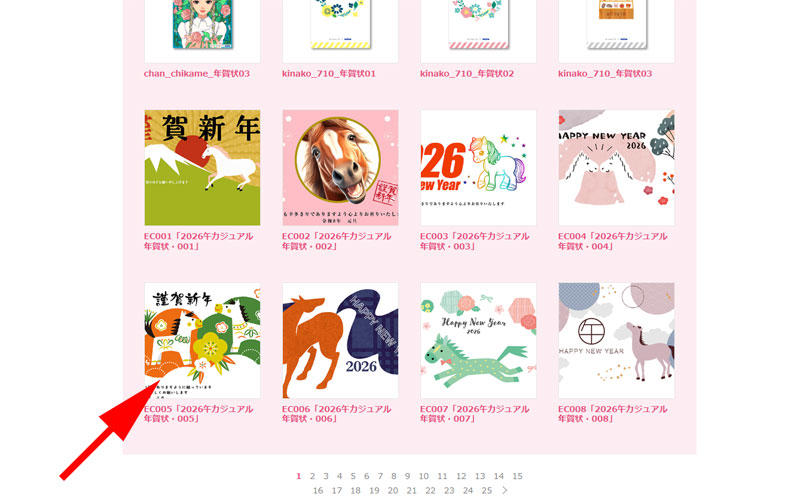
気になるテンプレートが見つかったら、そのテンプレートをクリックします。
ここでは矢印の先にあるテンプレートをクリックしてみます。
テンプレートのダウンロード
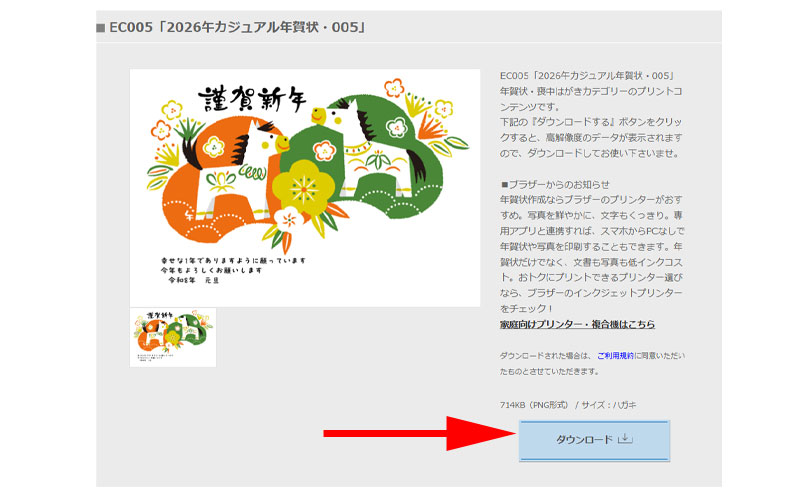
選択したテンプレートのダウンロード画面が表示されました。
画面右側にある「ダウンロード」ボタンをクリックします。
テンプレートをダウンロードする前に、「ダウンロード」ボタンの上にある「ご利用規約」をクリックして、内容をご一読してください。
利用規約を読まなくても、「ダウンロードする」ボタンを押した時点で同意したことになりますのでご注意ください。
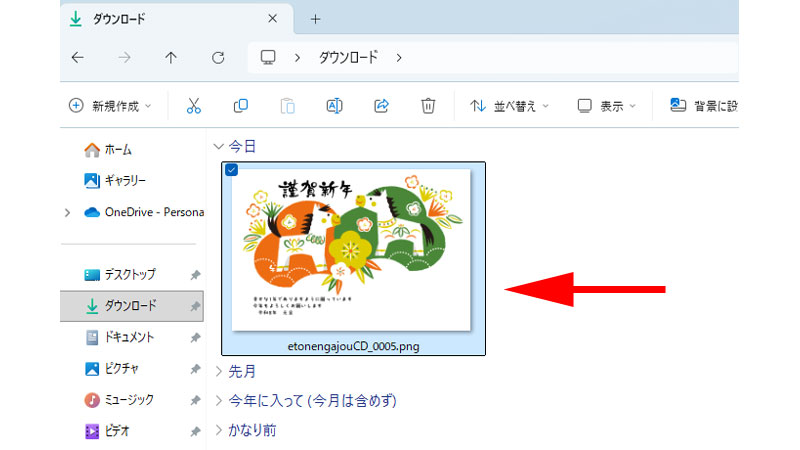
パソコンのダウンロードフォルダに、テンプレートが表示されていれば、ダウンロードは完了です。
その他のテンプレート
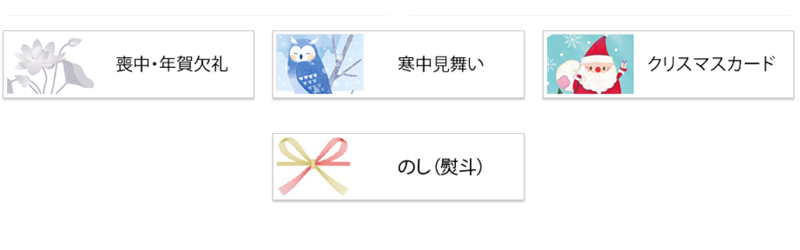
「年賀状特集2026」には、年賀状のテンプレート以外にも、便利なテンプレートが用意されています。
必要に応じてご利用ください。
喪中・年賀欠礼テンプレート
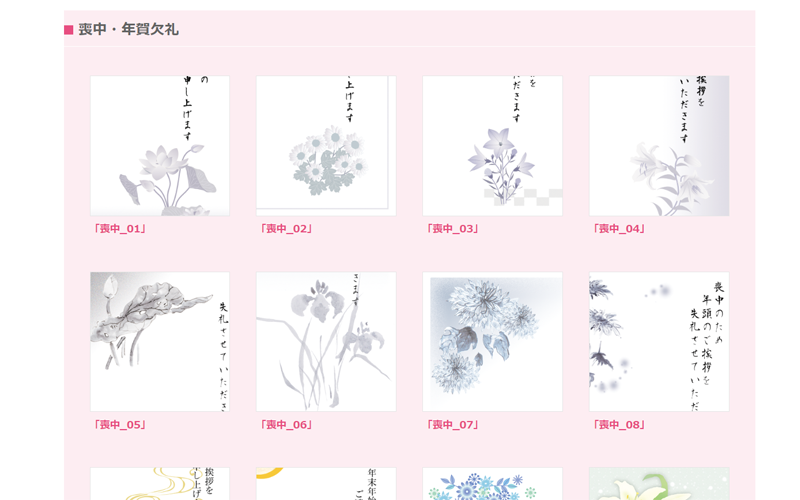
喪中のテンプレートは20点以上用意されています。
寒中見舞いテンプレート
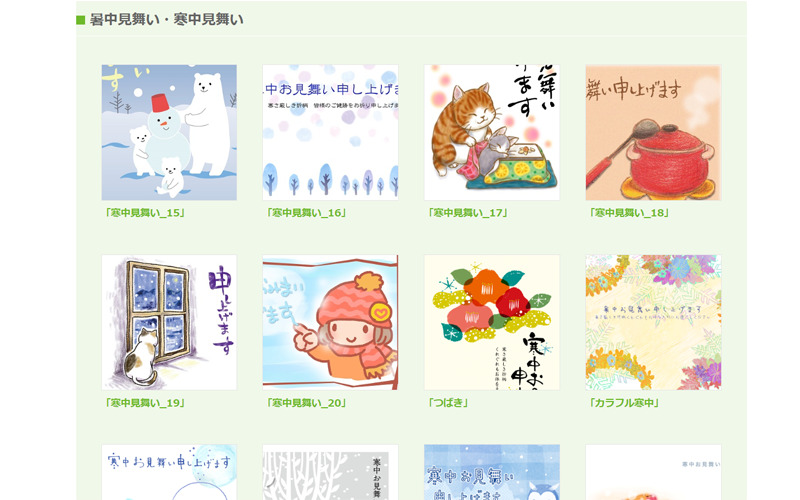
寒中見舞いのテンプレートが30点ほど用意されています。
クリスマスカード テンプレート
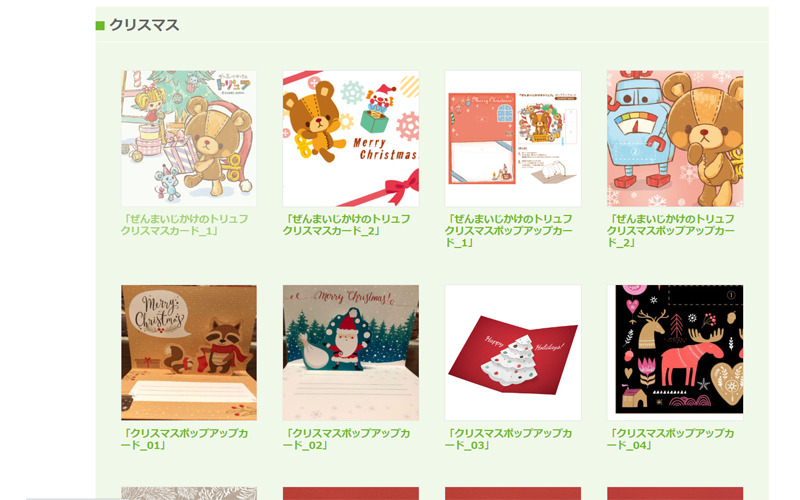
クリスマスカードのテンプレートは、150点ほど用意されています。
ポップアップカードなど個性的なテンプレートも用意されています。
のし テンプレート
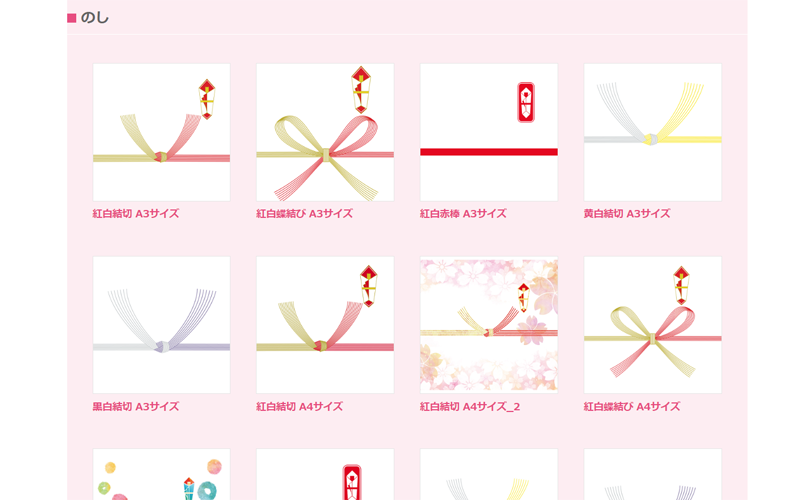
利用頻度は少ないと思いますが、「のし」のテンプレートも用意されています。
詳細なカテゴリー
「年賀状特集2026」の使い方については一通りご紹介させて頂きましたが、本来このページは、ブラザーが提供する「Print Terrace(プリントテラス)」というサイトの特集ページになっています。
そのため、「年賀状特集2026」のページ以外にも年賀状のテンプレートを紹介しているページがあります。
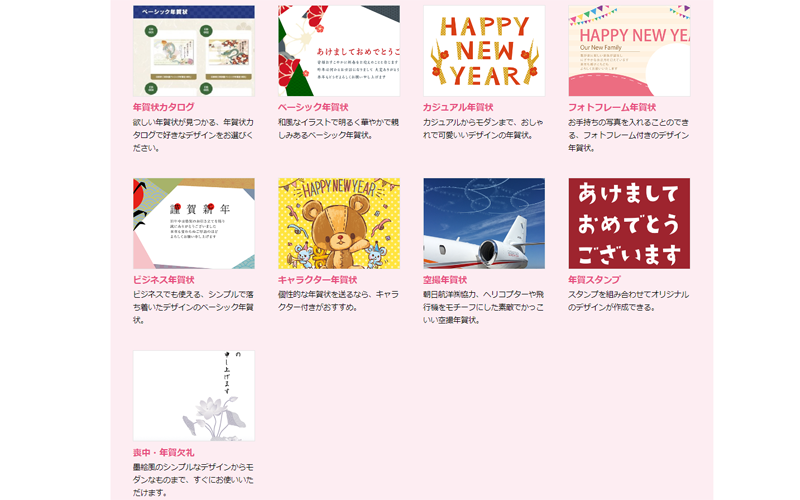
上記のリンクをクリックすると、「年賀状・喪中はがき」が表示されます。
「年賀状特集2026」のページではカテゴリーは4つになっていましたが、ここでは9個のカテゴリーに分類されています。
- 年賀状カタログ
- ベーシック年賀状
- カジュアル年賀状
- フォトフレーム年賀状
- ビジネス年賀状:「年賀状特集2026」のページでは紹介されていないテンプレートです。
- キャラクター年賀状:「年賀状特集2026」のページでは紹介されていないテンプレートです。
- 空撮年賀状:「年賀状特集2026」のページでは紹介されていないテンプレートです。
- 年賀スタンプ
- 喪中・年賀欠礼
それぞれクリックすると、テンプレート一覧ページが表示されますので、好みのテンプレートを検索してください。
Web年賀状キットでテンプレートを編集・印刷する
ダウンロードしたテンプレートを編集・印刷するには、いろいろな方法がありますが、ご利用予定の年賀状作成ソフトに取り込んで使用するのが最も簡単だとおもいます。
ここでは誰でも利用できる「Web年賀状キット」での編集方法についてご紹介させて頂きます。
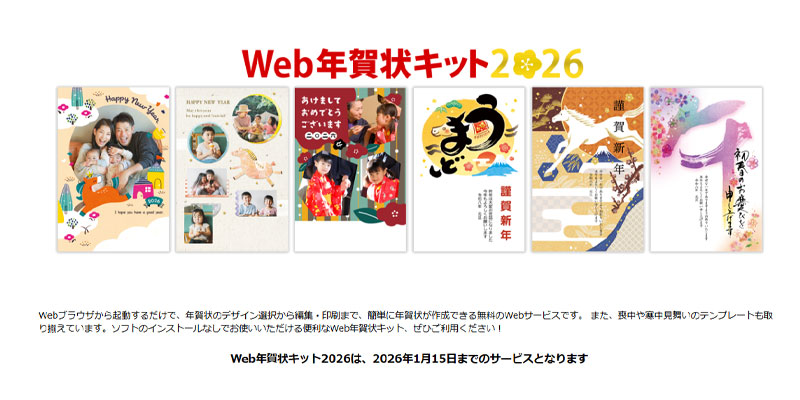
出典:web年賀状キット
最初に上記リンク先にある、「web年賀状キット2026」のサイトにアクセスします。

「新規作成・裏面(通信面)」をクリックします。
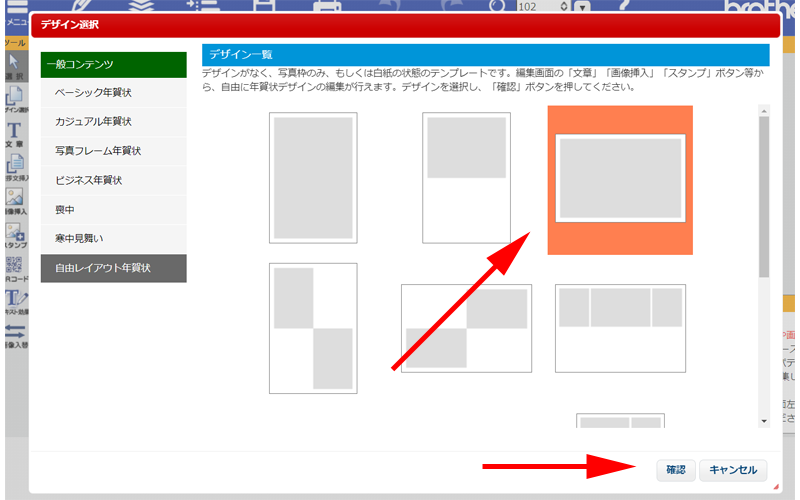
デザイン選択画面が表示されますので、左側のメニューから、一番下にある「自由レイアウト年賀状」をクリックします。
ダウンロードしたテンプレートに合わせて、デザインを選択してください。
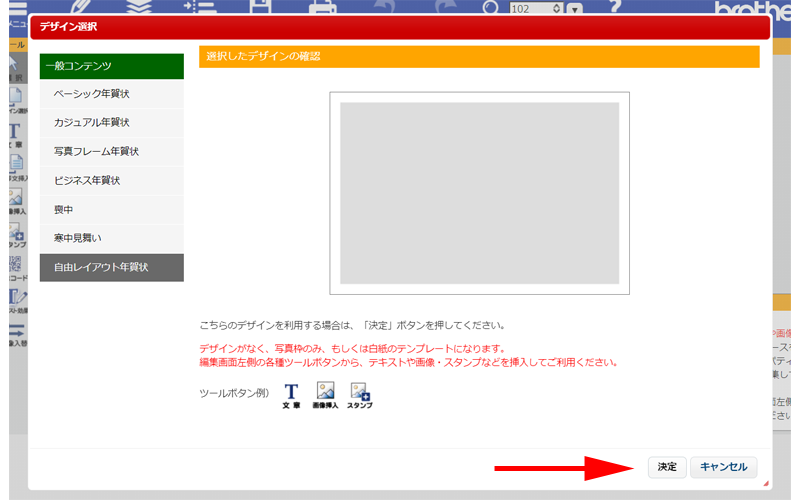
デザインが拡大されますので、「決定」をクリックします。
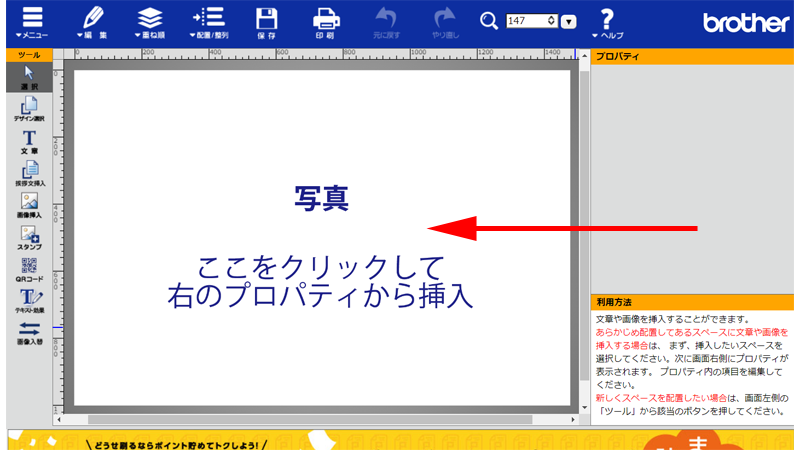
テンプレートが表示されたら、「写真」の部分をクリックします。
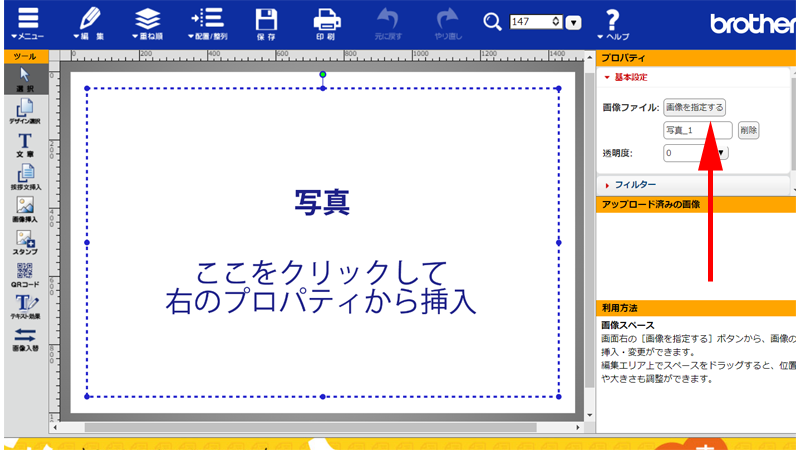
右側にプロパティが表示されますので、「画像を指定する」をクリックします。
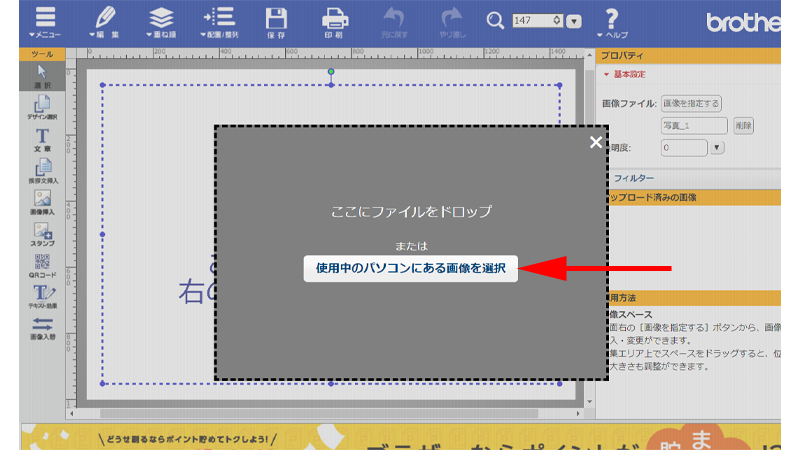
画像選択画面が表示されますので、ダウンロードしたテンプレートをこの場所にドラッグアンドドロップするか、「使用中のパソコンにある画像を選択」をクリックしてパソコンのフォルダからテンプレートを選択してください。
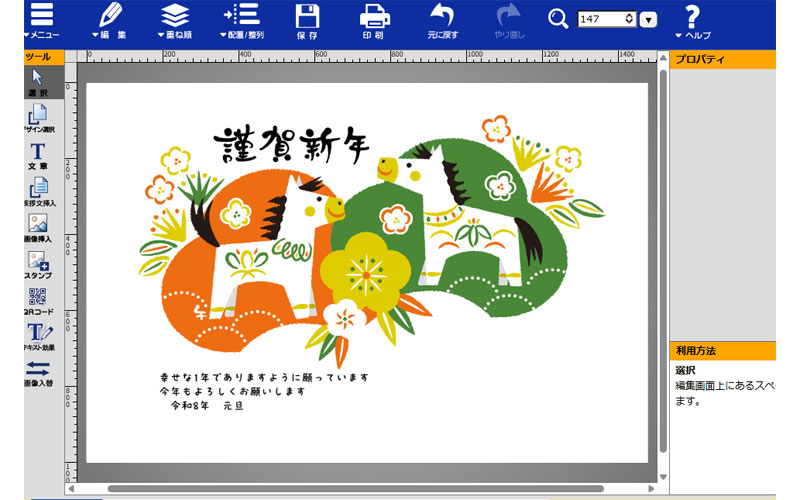
テンプレートの挿入が完了しました。
後は文章を挿入したり、イラストを挿入したりして、年賀状を完成させてください。
「Web年賀状キット」の詳しい使い方については以下の記事をご参照ください。
まとめ
テンプレートの場所が複数に分かれているので、少し探しにくい感じもありますが、全体的にはとてもよくまとまっていると思います。
ダウンロードしたテンプレートも「Web年賀状キット」を使用すれば、簡単に編集・印刷出来ますので、初めて利用される方も安心して年賀状を作成することが出来ると思います。
無料の年賀状テンプレートをお探しの方は、ぜひ一度利用してみてください。
なお、今回ご紹介させて頂いたブラザーの「プリントプラス」というサイトは、年賀状のテンプレートだけでなく、季節のイベントや挨拶文、生活に役立つテンプレートも提供されていますので、ぜひ様々なシーンで活用してみてください。
今回も最後までお読み頂きありがとうございました。


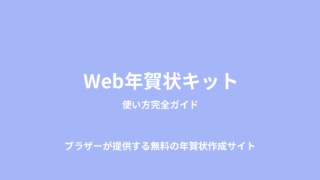

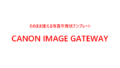
コメント